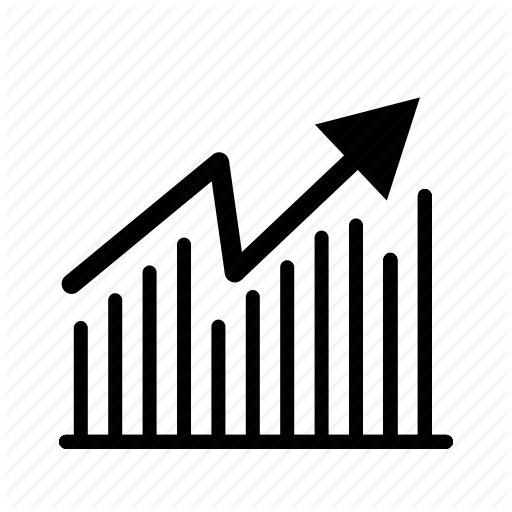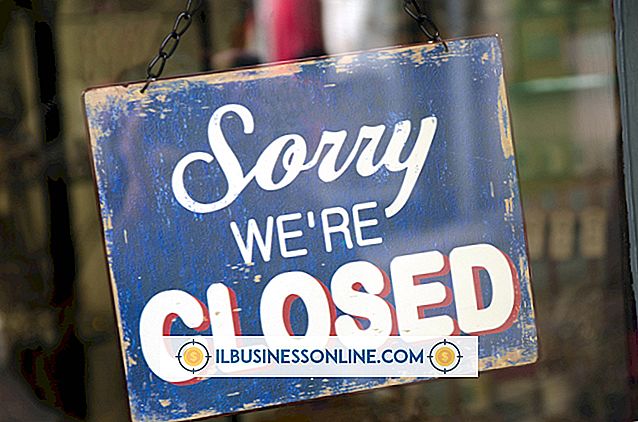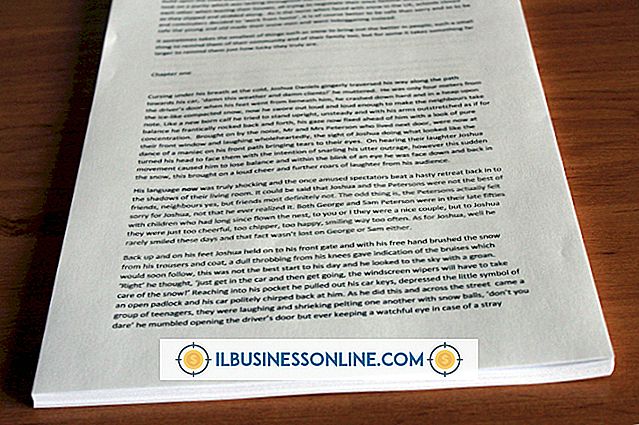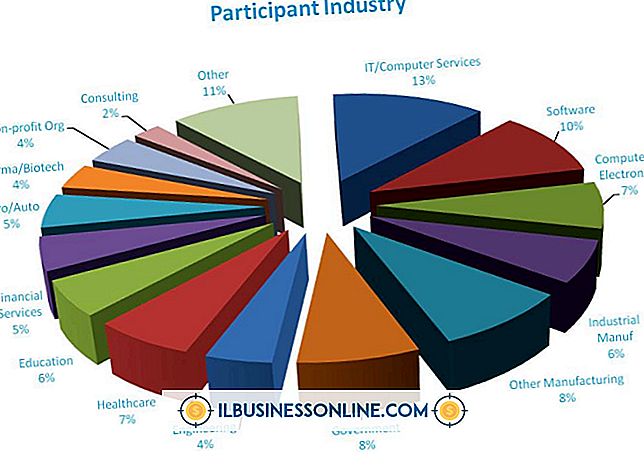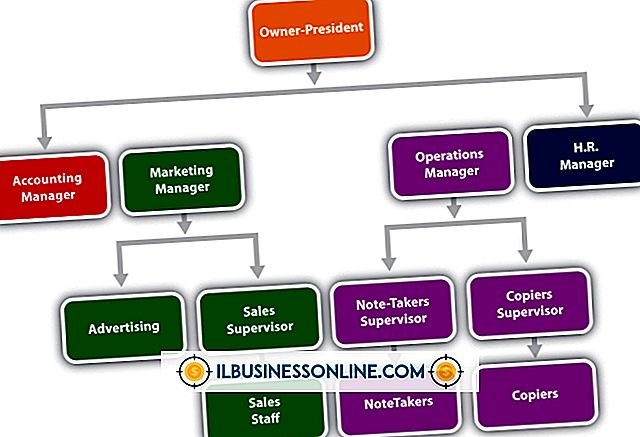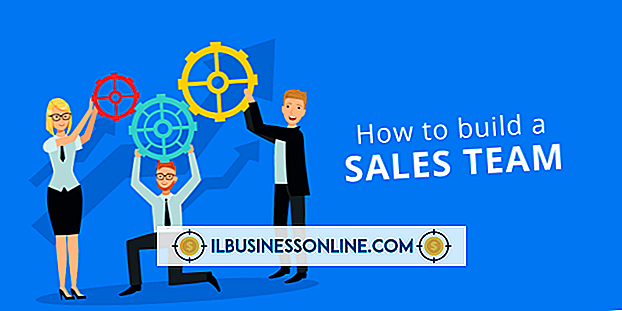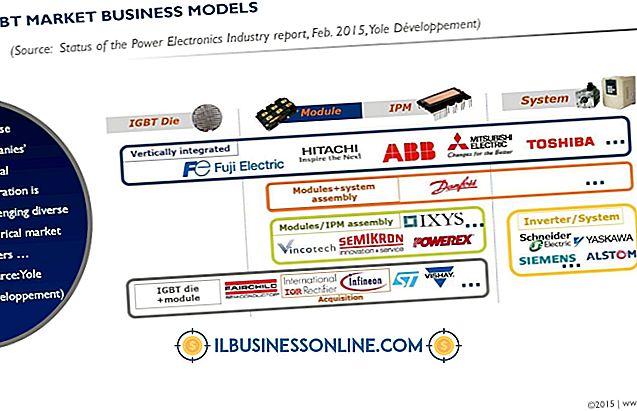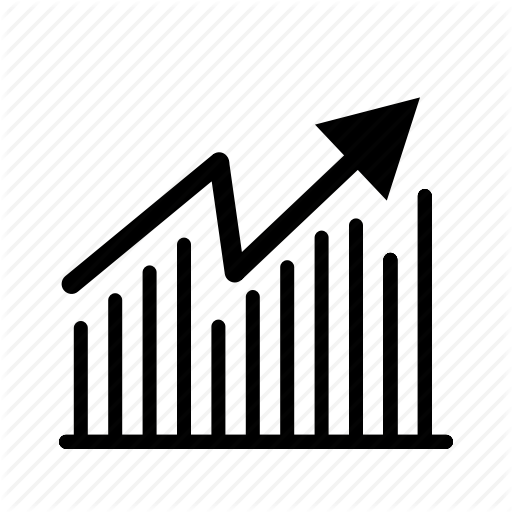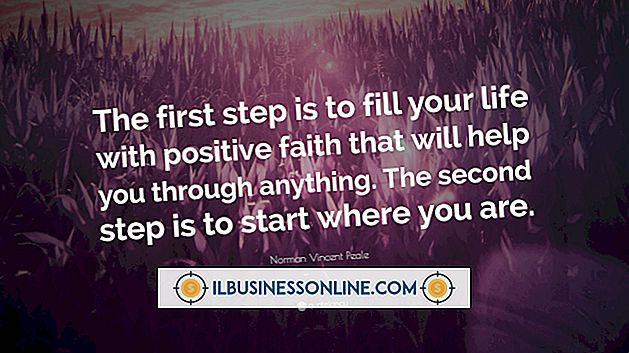Deaktivieren des Touchpads auf einem HP Pavilion-Laptop

Das TouchPad des HP Pavilion ersetzt Ihre Maus als Zeigegerät, sodass Sie den Bedarf an Peripheriegeräten auf Geschäftsreisen minimieren können. Dieses TouchPad ist in der Tat praktisch, außer wenn Sie lange Dokumente eingeben. Dies kann zu unregelmäßigen Ergebnissen führen, wenn Ihre Handfläche versehentlich gegen das TouchPad streicht. HP erkannte diesen potenziellen Fehler und integrierte einen Schalter direkt in das TouchPad, mit dem Sie das Gerät schnell deaktivieren oder aktivieren können.
1
Suchen Sie das TouchPad-Licht links vom TouchPad. Wenn das Licht leuchtet, bedeutet dies, dass das TouchPad zurzeit deaktiviert ist. Sie müssen also nichts tun. Wenn das Licht aus ist, ist das TouchPad aktiv.
2
Tippen Sie doppelt in die obere linke Ecke des TouchPad im kleinen rechteckigen Feld, um das TouchPad zu deaktivieren.
3.
Tippen Sie erneut auf das Feld, um das TouchPad wieder einzuschalten.